剪映初体验
Posted oldmao_2000
tags:
篇首语:本文由小常识网(cha138.com)小编为大家整理,主要介绍了剪映初体验相关的知识,希望对你有一定的参考价值。
文章目录
前言
最近因为需要录制一段讲解视频,刚开始的思路是用录屏软件,开PPT讲,然后用内录搞定,但是想加字幕,搜自动字幕搜来搜去,找到了剪映。开始的时候是打算用剪映来剪辑一下,但是发现自己录很容易NG,于是又想用AI配音,发现网上找到讯飞配音不是免费,不过功能确实牛,对中文多音字,断句都可以自己设置,免费的记灵比较麻烦,一次只能一小段,没有讯飞哪些功能,配了还需要下载,捣鼓到最后发现想要的配音在剪映也有,那就开整。
PPT
开始想录屏,再导入剪映,但是很难和语言配合,我咋知道要什么时候翻页?于是改变思路,把动画都放到剪映里面来,准备好PPT内容就行,仗着有PR的底子就先试试,把PPT做好,简约的黑底,方便后期加字幕,其中两页如下:


可以发现两页内容、位置一样样的,就是讲的点不一样,换下颜色就好,在播放PPT的时候截屏就行。
丢到剪映里面加转场动画就好,至于时长,讲多长就拖动到相应时长即可。
字幕
思路就是先写好文本,然后新建文本,位置往后放一点,丢正片后面,反正还要删除的:

然后选择朗读面板

选择喜欢的声音就可以点击开始朗读按钮,然后就会生成对应语音。
貌似不能太长,500-1000字就行,不然会失败。
然后将生成的声音拖动到对应位置,然后右键,点击识别字幕
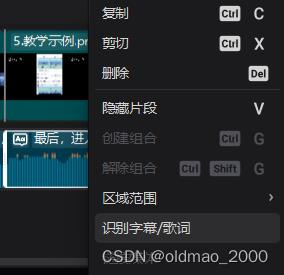
然后对字幕进行简单矫正即可。
动画
动画有几种,一种是比较简单的,对于时间轴上每一个对象基本上都可以设置一些简单的动画效果
优点就是简单,直接点直接用,缺点很明显,只能选一种动画,例如选了入场,就不能选出场,建议改进可以叠加。
第二种是转场动画,就是视频时间轴上两个相邻元素设置过场,这个在菜单下面选择转场就行
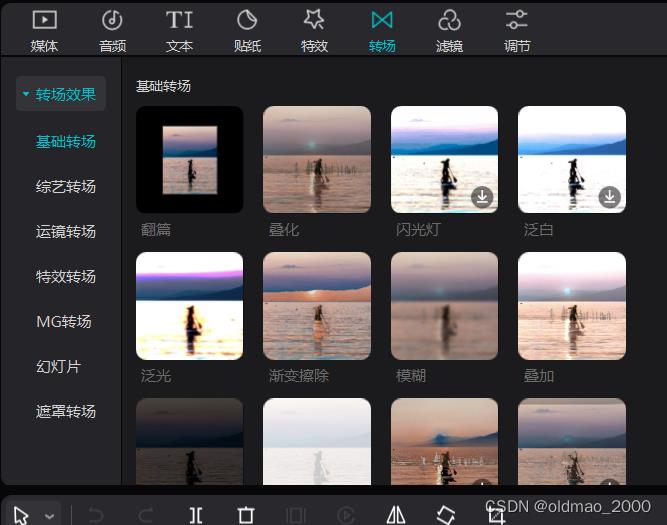
有点搞不明白的是ABC三个素材,选择C,想给BC加转场,咋会加到AB上?估计是当前时间指针指向的位置不对,有待验证
第三种就是设置关键帧了,这个PR里面学过,没有基础的小伙伴还是先去学下基础再来,不难,例如:

这里有三个要点要讲解,那么讲到哪个点的时候,就把这个圈圈转到正上方,这里就对角度设置关键帧即可。
还有蒙板动画,这个没有用到,以后再尝试。
进度条
进度条有好几种做法,用的最简单的
先分好小节,每个小节新建一个文本,将文本的透明度设置低一点。

然后导入红条素材,这个素材长度和视频宽度一样,从视频开始在屏幕左下,随着播放移动到最右边即可,为了趣味性,上面导入一个小老虎,这个素材本身就是动图,会有奔跑效果,然后位置和红色条动作一样。
高级效果:
当红色条移动到某个小节的时候,对这个小节对应的文本设置透明度关键帧动画,把之前小节的变透明,把当前小节变不透明,就能达到上图效果。
手机版
手机版和PC版功能还不一样,手机版有一个功能就是可以根据文字内容配图生成视频、字幕,不过没能达到我想要的效果。
以上是关于剪映初体验的主要内容,如果未能解决你的问题,请参考以下文章